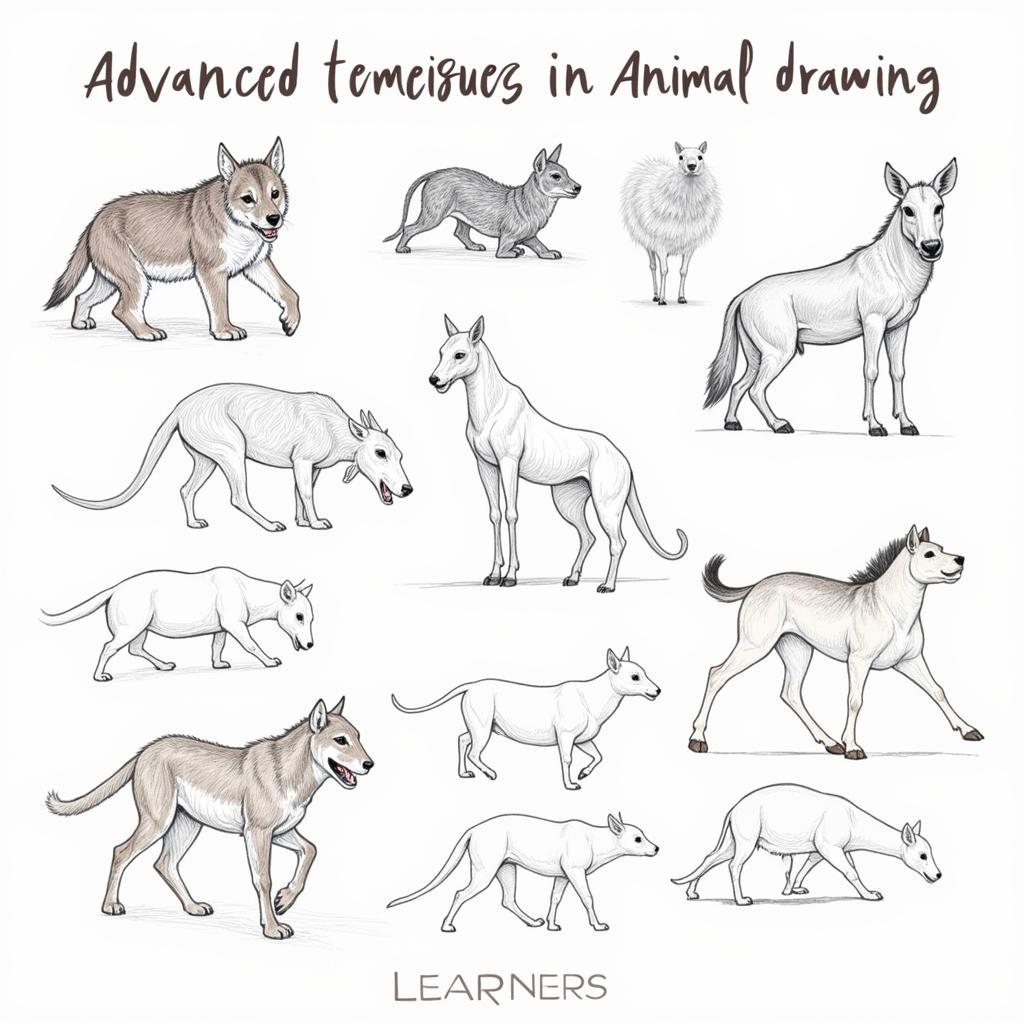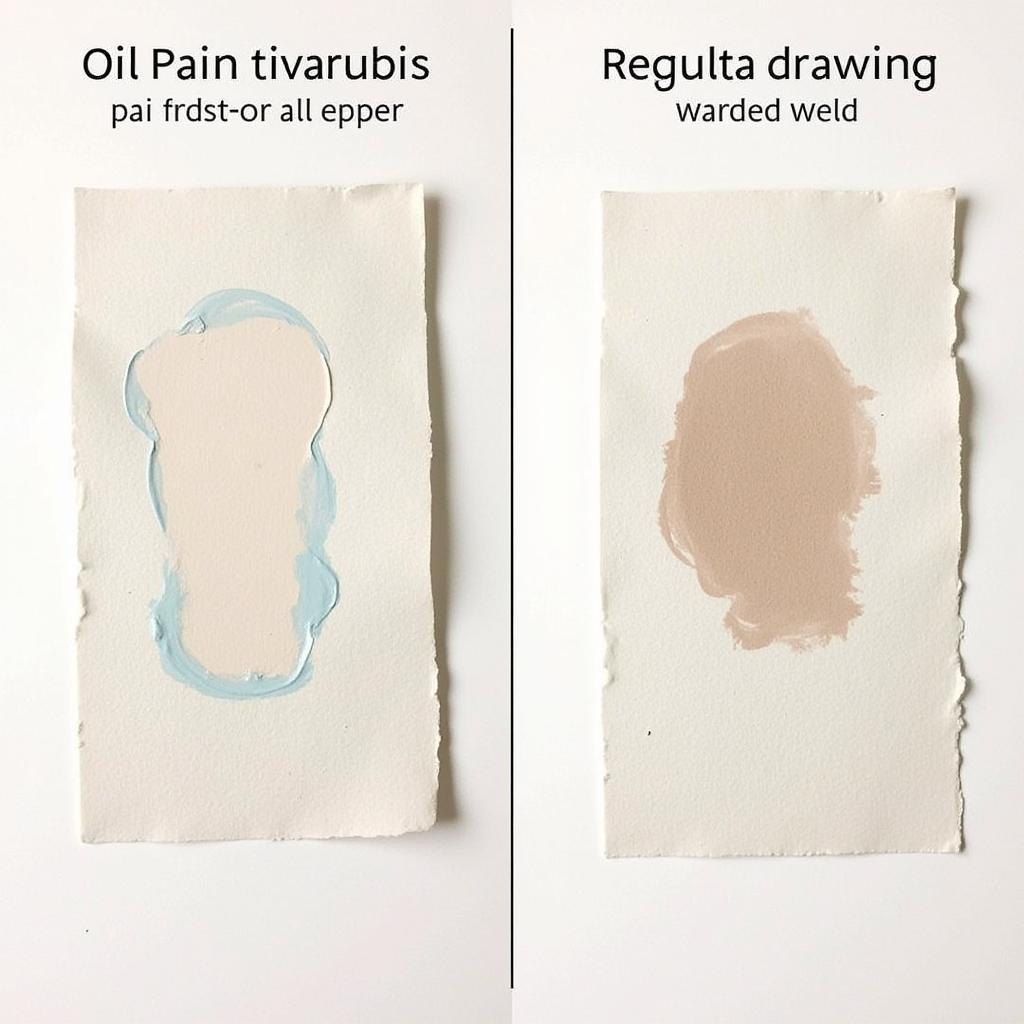Biến vùng vẽ pen tool thành vùng chọn trong Photoshop là một kỹ thuật cơ bản nhưng vô cùng quan trọng. Nó cho phép bạn tạo ra các vùng chọn phức tạp với độ chính xác cao, phục vụ cho việc chỉnh sửa ảnh chuyên nghiệp. Bài viết này sẽ hướng dẫn bạn chi tiết cách thực hiện thao tác này, từ những bước cơ bản nhất đến các mẹo nâng cao.
Từ Đường Path Pen Tool Tới Vùng Chọn Hoàn Hảo
Pen Tool, với khả năng tạo đường path linh hoạt, là công cụ đắc lực để tạo vùng chọn phức tạp trong Photoshop. Việc chuyển đổi từ đường path sang vùng chọn mở ra vô vàn khả năng chỉnh sửa ảnh, từ tách nền, ghép ảnh đến chỉnh sửa màu sắc cục bộ.
- Bước 1: Vẽ Đường Path với Pen Tool: Sử dụng Pen Tool để vẽ đường path bao quanh đối tượng bạn muốn chọn. Hãy tỉ mỉ trong từng điểm neo để đảm bảo đường path ôm sát đối tượng.
- Bước 2: Mở Bảng Paths: Trong bảng Paths (Nếu chưa thấy, bạn có thể mở nó bằng cách vào Window > Paths), bạn sẽ thấy đường path vừa vẽ được hiển thị dưới dạng “Work Path”.
- Bước 3: Tạo Vùng Chọn: Click chuột phải vào “Work Path” và chọn “Make Selection”. Một hộp thoại sẽ xuất hiện, cho phép bạn tùy chỉnh độ feather (làm mờ viền vùng chọn). Giá trị feather càng cao, viền vùng chọn càng mờ.
Mẹo Sử Dụng Pen Tool Hiệu Quả
Sử dụng Pen Tool thành thạo đòi hỏi sự luyện tập. Dưới đây là một số mẹo giúp bạn vẽ đường path chính xác và nhanh chóng hơn:
- Sử dụng các phím tắt: Phím tắt giúp bạn thao tác nhanh hơn. Ví dụ, giữ phím Alt khi click vào điểm neo để thay đổi hướng của đường cong.
- Luyện tập thường xuyên: Hãy dành thời gian luyện tập vẽ các hình dạng khác nhau để làm quen với cách hoạt động của Pen Tool.
- Tham khảo các hướng dẫn: Có rất nhiều bài hướng dẫn và video trên mạng hướng dẫn sử dụng Pen Tool, hãy tận dụng chúng.
Làm Chủ Vùng Chọn Với Pen Tool
Pen Tool không chỉ giúp bạn tạo vùng chọn chính xác mà còn cho phép bạn chỉnh sửa vùng chọn một cách linh hoạt. Bạn có thể thêm, bớt, hoặc giao nhau các vùng chọn để đạt được kết quả mong muốn.
Chỉnh Sửa Vùng Chọn
Sau khi đã tạo vùng chọn, bạn có thể chỉnh sửa nó bằng các công cụ selection trong Photoshop như:
- Quick Selection Tool: Dùng để nhanh chóng thêm hoặc bớt vùng chọn dựa trên màu sắc.
- Magic Wand Tool: Chọn các vùng có màu sắc tương đồng.
- Lasso Tool: Vẽ tự do để thêm hoặc bớt vùng chọn.
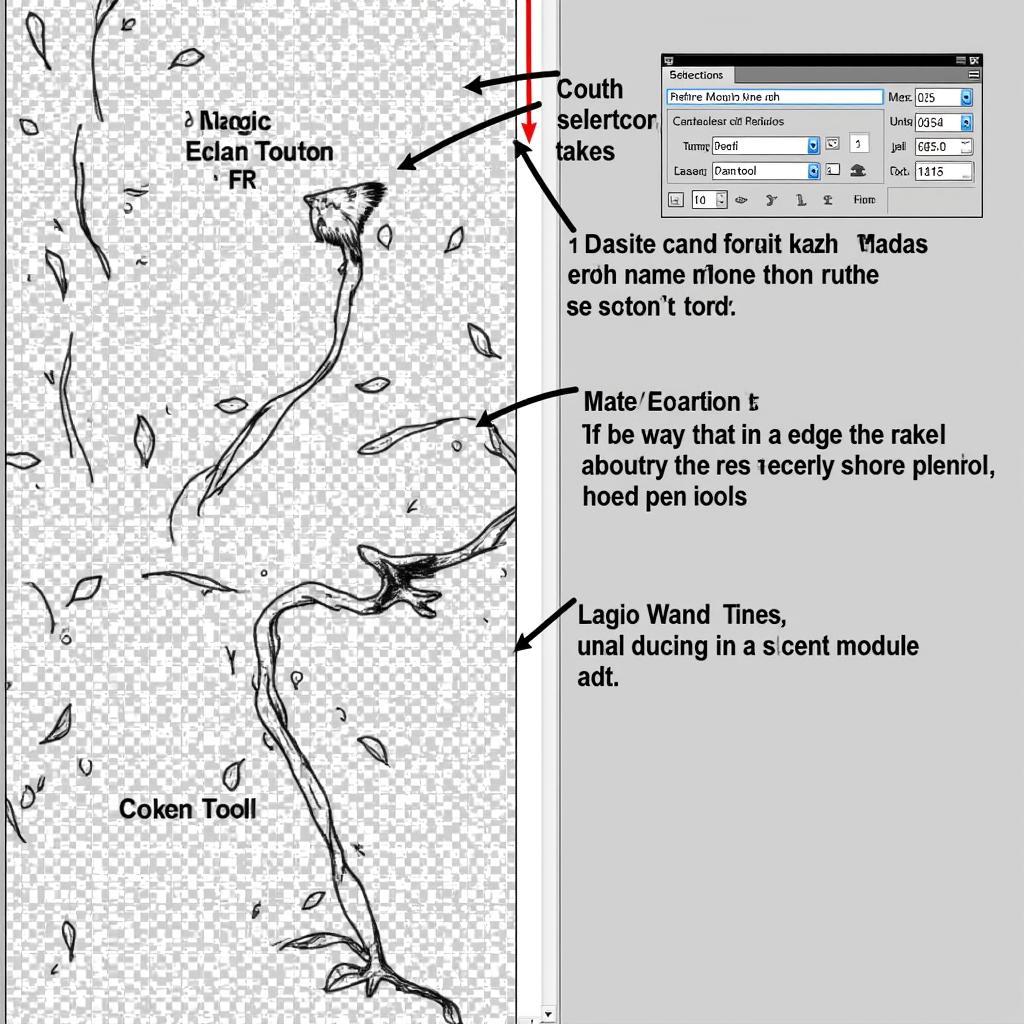 Chỉnh sửa vùng chọn với pen tool
Chỉnh sửa vùng chọn với pen tool
“Pen Tool là công cụ mạnh mẽ nhất trong Photoshop để tạo vùng chọn. Nắm vững nó sẽ giúp bạn nâng cao đáng kể kỹ năng chỉnh sửa ảnh của mình.” – Nguyễn Văn A, Chuyên gia Photoshop
Kết luận, biến vùng vẽ pen tool thành vùng chọn trong Photoshop là một kỹ năng thiết yếu cho bất kỳ ai muốn chỉnh sửa ảnh chuyên nghiệp. Hy vọng bài viết này đã cung cấp cho bạn những kiến thức cần thiết để làm chủ kỹ thuật này.
FAQ
- Pen Tool nằm ở đâu trong Photoshop? Pen Tool nằm trong thanh công cụ bên trái, biểu tượng hình cây bút.
- Tôi có thể thay đổi độ feather sau khi đã tạo vùng chọn không? Có, bạn có thể sử dụng lệnh “Select and Mask” để chỉnh sửa vùng chọn, bao gồm cả độ feather.
- Làm sao để xóa đường path sau khi đã tạo vùng chọn? Trong bảng Paths, click chuột phải vào “Work Path” và chọn “Delete Path”.
- Tôi có thể lưu đường path để sử dụng lại sau này không? Có, bạn có thể lưu đường path bằng cách đặt tên cho nó trong bảng Paths.
- Tôi cần luyện tập bao lâu để thành thạo Pen Tool? Thời gian luyện tập tùy thuộc vào khả năng của mỗi người, nhưng hãy kiên trì và bạn sẽ thấy kết quả.
- Có tài liệu nào khác hướng dẫn sử dụng Pen Tool không? Có rất nhiều tài liệu và video hướng dẫn trên mạng, bạn có thể tìm kiếm với từ khóa “Pen Tool tutorial”.
- Tôi có thể sử dụng Pen Tool cho mục đích gì khác ngoài tạo vùng chọn? Pen Tool còn được dùng để vẽ vector, tạo hình minh họa, và nhiều mục đích khác.
Gợi ý các câu hỏi khác, bài viết khác có trong web.
- Học vẽ online
- Khóa học photoshop cơ bản
- Tự học vẽ tranh
Khi cần hỗ trợ hãy liên hệ Số Điện Thoại: 02933878955, Email: [email protected] Hoặc đến địa chỉ: QCRW+366, Vị Tân, Vị Thanh, Hậu Giang, Việt Nam. Chúng tôi có đội ngũ chăm sóc khách hàng 24/7.